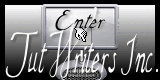|
Wir fangen an.
1. Öffne ein neues transparentes Bild 995 x 645 pixels
2. Materialeigenschaften: Vordergrundfarbe auf:
#dad4ce Hintergrundfarbe auf : #8f8175
Erstellen Sie ein Vordergrund-Hintergrund Farbverlauf (Strahlenförmig) mit diesen Einstellungen
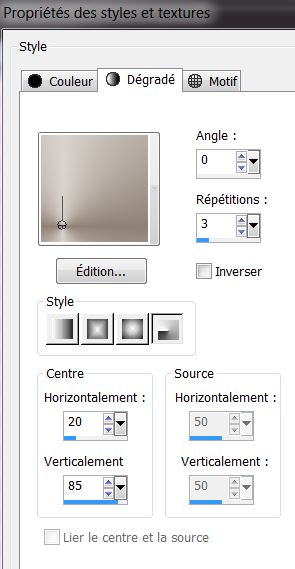
3. Aktivieren Sie Ihr Farbverlaufswerkzeug: fülle die Ebene mit dem Farbverlauf
4. Effekte-Plugins Graphic Plus - Horizontal Mirror 128/0
5. Ebenen- Duplizieren
6. Effekte-Kunsteffekte-Halbtonraster mit diesen Einstellungen
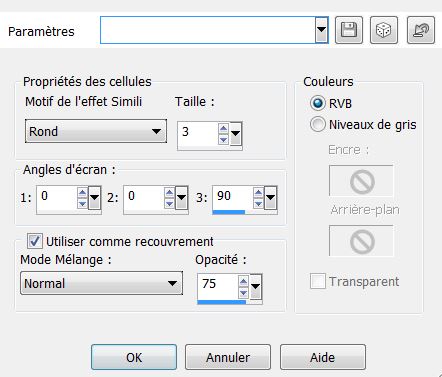
7.
Effekte-Plugins Mura's Meister - Perspective Tilling-
Farbe: #908176
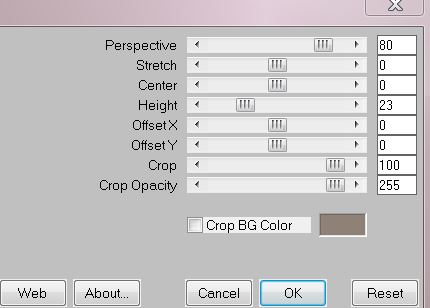
8. Effekte-Verzerrungseffekte-Welle mit diesen Einstellungen
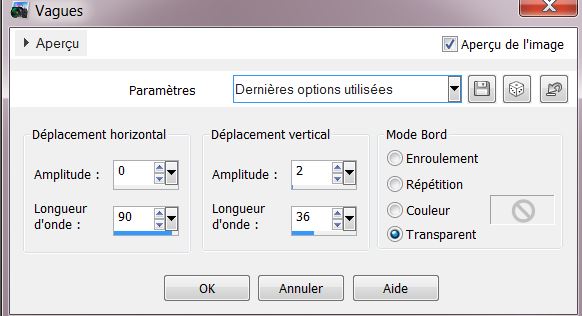
9. Effekte- 3D Effekte-Schlagschatten/schwarz
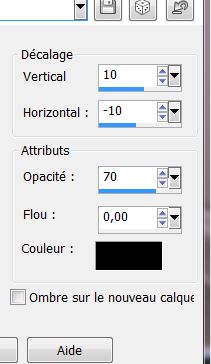
10. Öffne die Tube ''image _chaine'' Bearbeiten- Kopieren-Bearbeiten- Als neue Ebene einfügen
11. Effekte-Bildeffekte-Verschiebung mit diesen Einstellungen
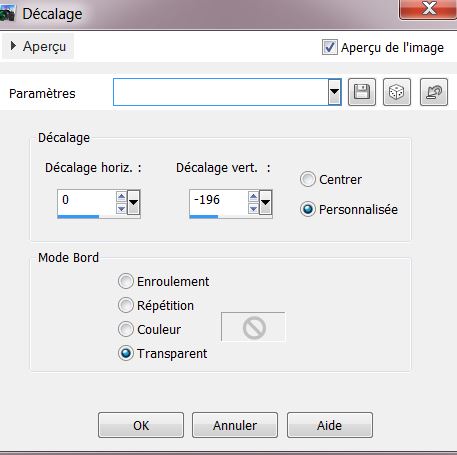
12. Ebenenpalette: stelle den Mischmodus dieser Ebene auf "Helligkeit". Deckkraft in der Ebenenpalette auf 67%
13.Eigenschaften-Vordergrund:Vordergrundfarbe auf : #80bfc6 /Häkchen bei Textur.Wähle Textur''001_glass.jpg''
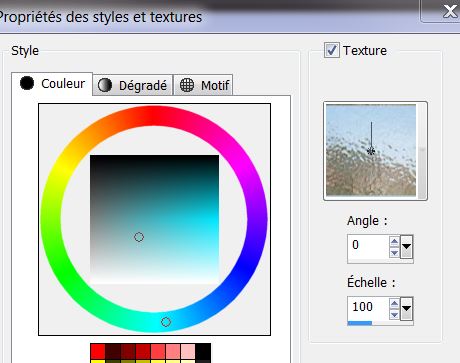 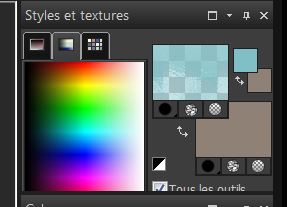
14. Ebenen- Neue Rasterebene
15. Auswahlwerkzeug -Benutzerdefinierte Auswahl mit diesen Einstellungen
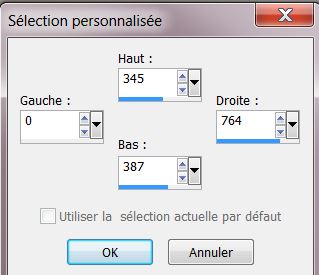
16.Aktivieren Sie Ihr Farbverlaufswerkzeug und füllen Sie die Auswahl mit der Vordergrundfarbe/Textur
17. Auswahl-Auswahl aufheben
18. Effekte-Verzerrungseffekte-Wind von rechts 100
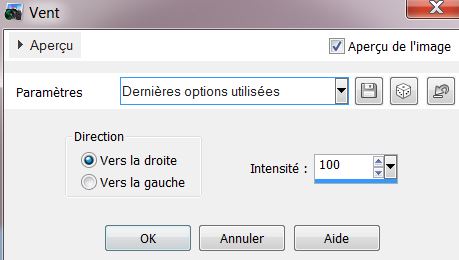
19. Effekte-Plugins Flaming Pear – Flexify 2
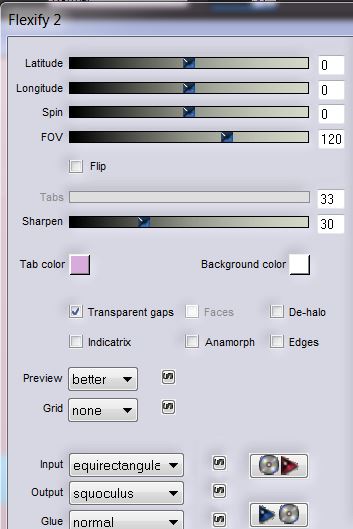
20. Bild-Horizontal spiegeln
21. Effekte-Plugins Mura's Meister - Copies mit diesen Einstellungen
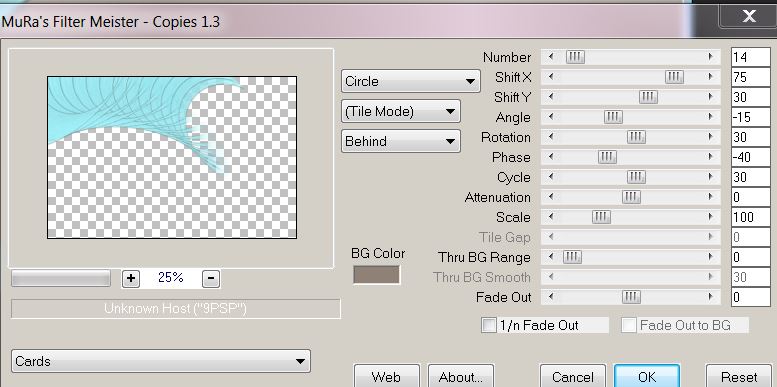
22. Ebenenpalette: stelle den Mischmodus dieser Ebene auf "Weiches Licht ".
23. Effekte-Kanteneffekte-Nachzeignen
24. Ebenen- Neue Rasterebene
25.Aktivieren Sie Ihr Farbverlaufswerkzeug und füllen Sie die Ebene mit der Vordergrundfarbe/Textur
26. So sieht die Ebenenpalette jetzt aus
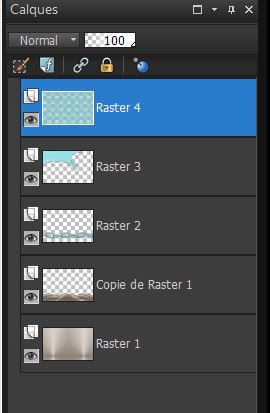
27. Effekte- Plugins Flaming pear Lunar Cell/Klicken Sie auf den blaue Pfeil und nimm die Voreinstellung ( ist im Ordner) preset
''presetLunaire.q1q''/und sofort OK''
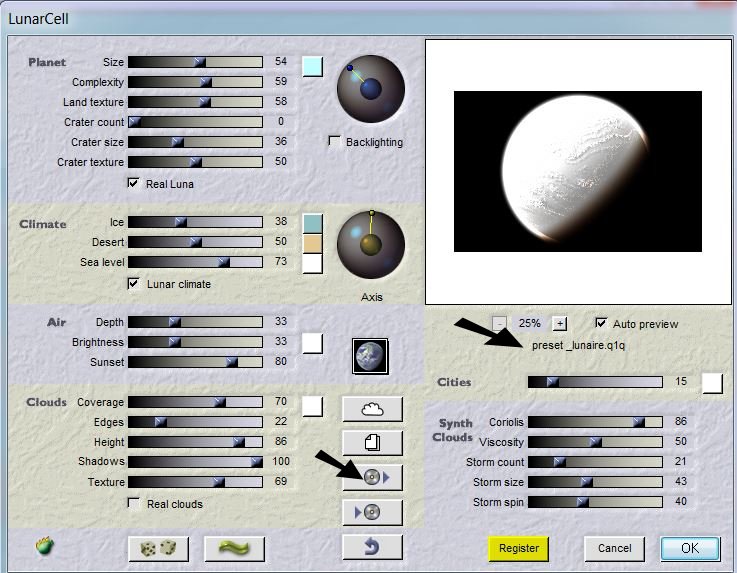
28. Effekte- Plugins Transparency -Eliminate Black
29. Öffne die Tube ''logane_renee_02_04_2013'' Bearbeiten- Kopieren-Bearbeiten- Als neue Ebene einfügen
30. Aktivieren Sie Ihre Zauberstab. Klicken Sie im linken Teil dieser Tube wie im Beispiel zu sehen
(Toleranz auf 10)
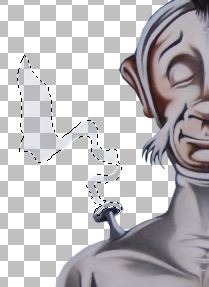
31. Ebenen- Neue Rasterebene /
Aktivieren Sie Ihr Farbverlaufswerkzeug und füllen Sie die Auswahl mit weiß
32. Effekte-Textureffekte / Strohbild -Farbe #B1ABB8
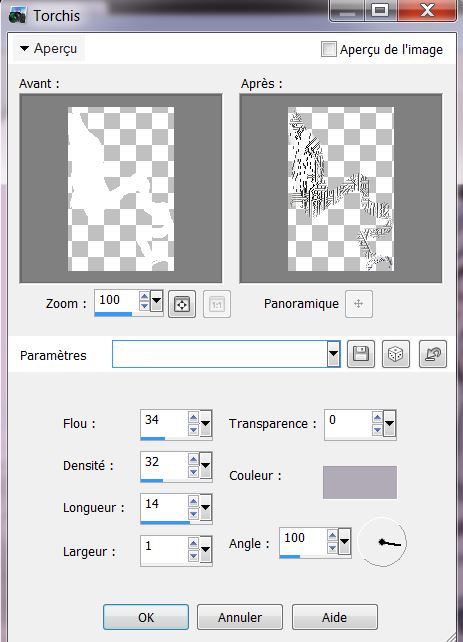
33. Auswahl-Auswahl aufheben
34. Ebenen-Einbinden- Nach unten zusammenfassen
35. Effekte-Plugins Eye Candy 5 – perspective shadow –Tab-Settings-User Settings nimm die Voreinstellung- Preset
'ozone_1''
36. Ebenen- Neue Rasterebene
37. Auswahl- Auswahl laden/speichern - Auswahl laden aus Datei und wähle Auswahl: ''ozone_1''
38. Farbverlaufswerkzeug: ändern Sie die Deckfähigkeit Ihren Farbfüllungswerkzeug auf 50% Aktivieren Sie Ihr Farbverlaufswerkzeug und füllen Sie die Auswahl mit dieser Farbe : #dcdcdc/
39. Effekte-Plugins Unlimited 2.0 / VM Experimental - Mighty Maze /42/255/255/255
40. Ebenenpalette: stelle den Mischmodus dieser Ebene auf "Weiches Licht ".
41. Effekte-Kanteneffekte-Nachzeignen
42. Effekte-Plugins Transparency -Eliminate White
43. Auswahl-Auswahl aufheben
44. Effekte-Plugins EyeCandy 5 Impact – perpsective shadow-Tab-Settings-User Settings nimm die Voreinstellung- Preset
''ozone_pshadow_1"
So sieht die Ebenenpalette jetzt aus

45. Ebenen- Neue Rasterebene
46. Auswahlwerkzeug -Benutzerdefinierte Auswahl mit diesen Einstellungen
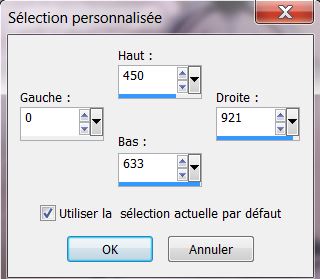
47. Eigenschaften Vordergrund: VG-Farbe auf #dcdcdc .Farbverlaufswerkzeug mit diesen Einstellungen

48. Fülle die Auswahl mit der Vordergrundfarbe
49. Auswahl-Auswahl aufheben
50. Effekte-Verzerrungseffekte-Welle mit diesen Einstellungen
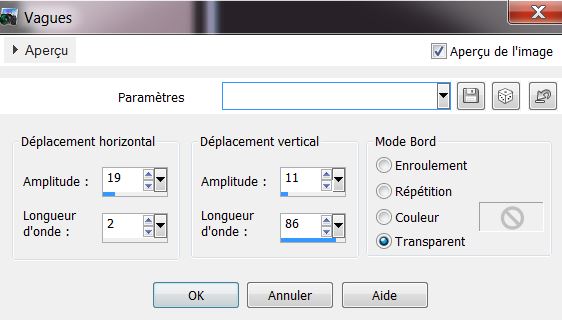
51. Ebenenpalette: stelle den Mischmodus dieser Ebene auf "Weiches Licht ".
52. Ebenen- Anordnen-2x nach unten verschieben (unter Raster
5 (Person))
53. Effekte-Plugins EyeCandy 5 Impact - Perspective Shadow -Tab-Settings-User Settings nimm die Voreinstellung-Preset
''ozone_2''
54. Aktivieren Sie die oberste Ebene der Ebenenpalette
55. Ebenen- Neue Rasterebene
56. Auswahl- Auswahl laden/speichern - Auswahl laden aus Datei und wähle Auswahl:
''ozone_1''
Öffne die Tube
''aclis_paisaje_02-07_11_2012'' Bearbeiten- Kopieren- Bearbeiten - In eine Auswahl einfügen
57. Effekte-Plugins FM Tile Tools – Blend Emboss Standard
58. Ebenenpalette: stelle den Mischmodus dieser Ebene auf "Helligkeit-Vorversion"
59. Auswahl-Auswahl aufheben
60. Öffne die Tube ''papillon'' Bearbeiten- Kopieren-Bearbeiten- Als neue Ebene einfügen. Aktivieren Sie Ihr Verschiebungswerkzeug und verschieben Sie die Tube an ihren Platz
61. Öffne die Tube ''verlaine'' activiere raster
3 der Tube. Bearbeiten- Kopieren-Bearbeiten- Als neue Ebene einfügen
- Aktivieren Sie Ihr Verschiebungswerkzeug und verschieben Sie die Tube an ihren Platz
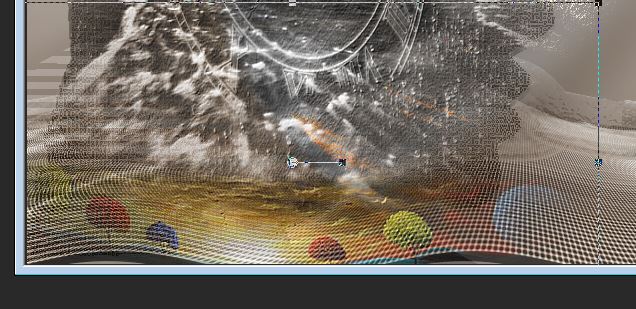
62. Ebenen- Einbinden-Sichtbare zusammenfassen
63. Bild-Rand hinzufügen mit:5 pixels Farbe: #8f8175
64. Bild-Rand hinzufügen mit:50 pixels Farbe: #dcdcdc
65. Bild-Rand hinzufügen mit:5 pixels Farbe: #8f8175
66. Mit dem Zauberstab klicke nun in den Rand mit
50 pixels
67. Effekte- Plugins Penta Com – Jeans 48/4
68. Auswahl-Umkehren
69. Effekte- 3D Effekte-Schlagschatten/schwarz
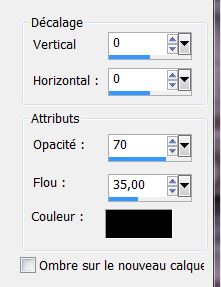
70. Auswahl-Auswahl aufheben
71. Öffne die Tube Text:Bearbeiten-Kopieren- Bearbeiten- Als neue Ebene einfügen und verschiebe die Tube an ihren Platz (Ich habe Tube 2 gewählt )
72. Ebenen- Einbinden-Alle zusammenfassen
Ich hoffe Sie hatten Spaß mit dieser Lektion
Diese Lektion wurde von Renée am 17/07/2013 geschrieben

|




 Übersetzungen
Übersetzungen